V tej vadnici vam bom pokazal, kako uvoziti in uporabljati osnovno grafiko in LUTs (Lookup Tables) v Adobe Premiere Pro CC. Osnovna grafika vam omogoča, da v projekt vključite visokokakovostne grafične predloge, kot so spodnje tretjine, medtem ko vam LUTs pomagajo pri barvni korekciji vašega videoposnetka. Po tej vadnici boste sposobni ustvarjati bolj ustvarjalne in vizualno privlačne projekte.
Najpomembnejše ugotovitve
Naučili se boste, kako uvoziti in uporabljati osnovno grafiko in LUTs, da dvignete svojo videoprodukcijo na naslednjo raven. Pomembno je imeti prave vire in vedeti, kako jih organizirati v programu Premiere Pro.
Korak za korakom vadnica
Uvoz osnovne grafike
Začnite z uvozom osnovne grafike tako, da odprete Adobe Premiere Pro in odidete v zavihek »Grafika«. Tukaj boste našli možnost »Osnovna grafika«. Na zavihku »Brskanje« kliknite na majhno plus ikono, da dodate nove grafične elemente.
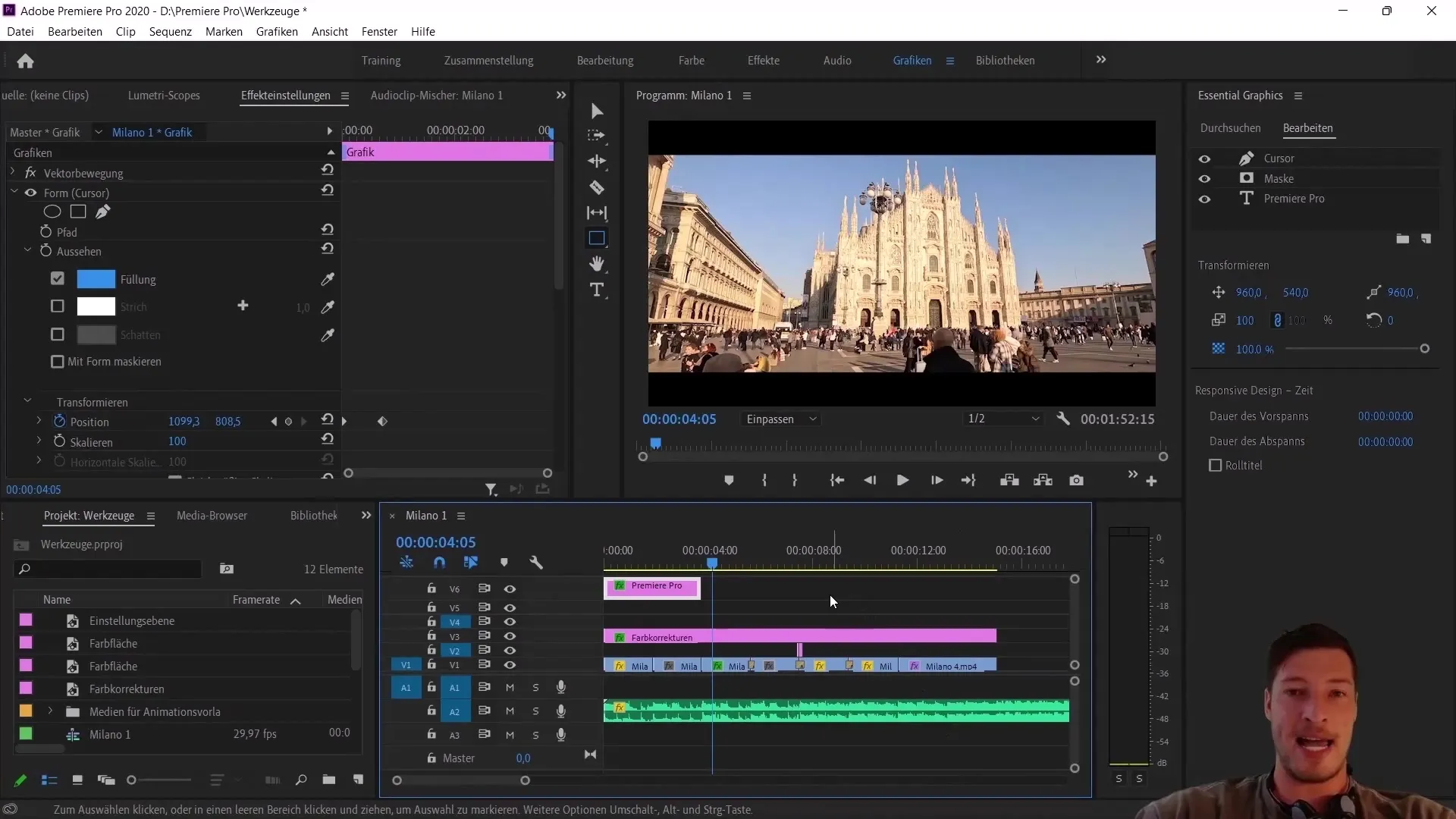
Tukaj lahko izberete paket, ki ste ga prej prenesli. Priporočam, da shranite komplekte grafičnih elementov na dostopnem mestu, kot je vaša mapa s programom Premiere Pro. Na primer, svoje grafične elemente sem shranil v podmapo »Mogrt«, kar predstavlja »Motion Graphics Template«.
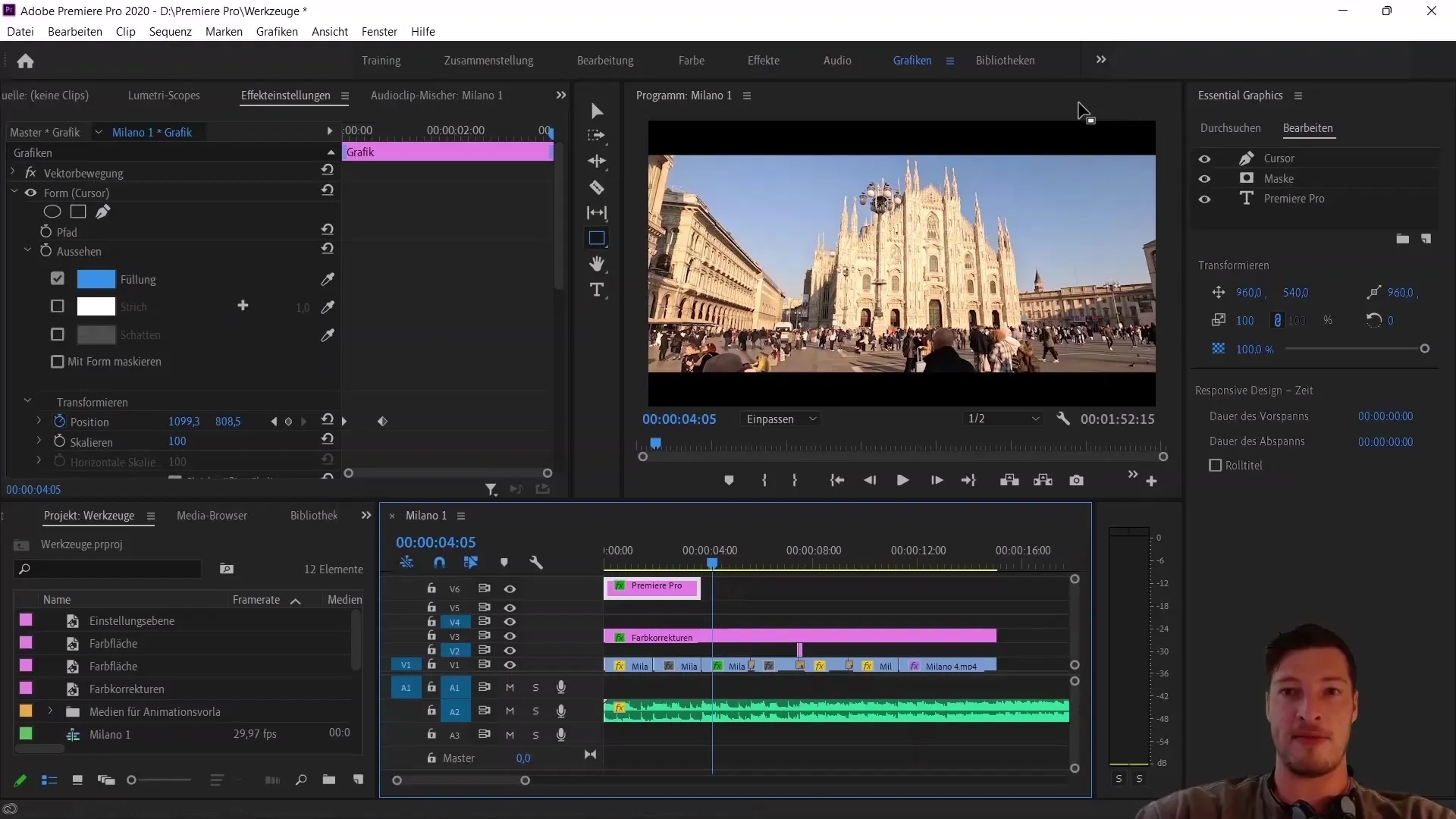
Ko najdete paket, izberite datoteko in kliknite na »Odpri«. Paket bo uspešno uvožen in videli boste nove grafične elemente v območju osnovne grafike. Te lahko nato dodate v svoj projekt.
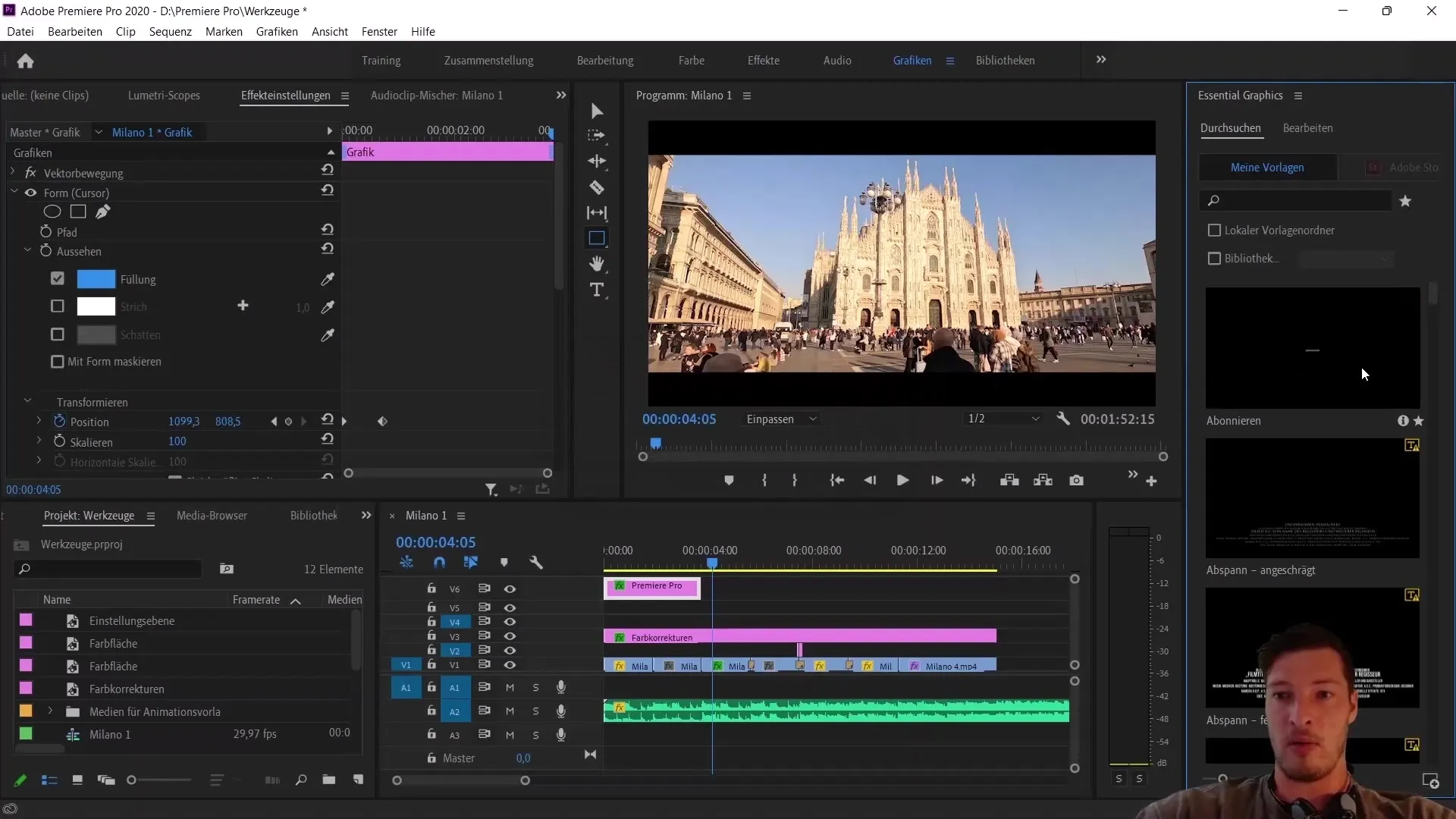
Uvožene osnovne grafike, kot so spodnje tretjine, so zdaj na voljo in ponujajo različne možnosti prilagajanja. Lahko izberete različne variacije in prilagodite besedilo v grafiki po svojih potrebah.
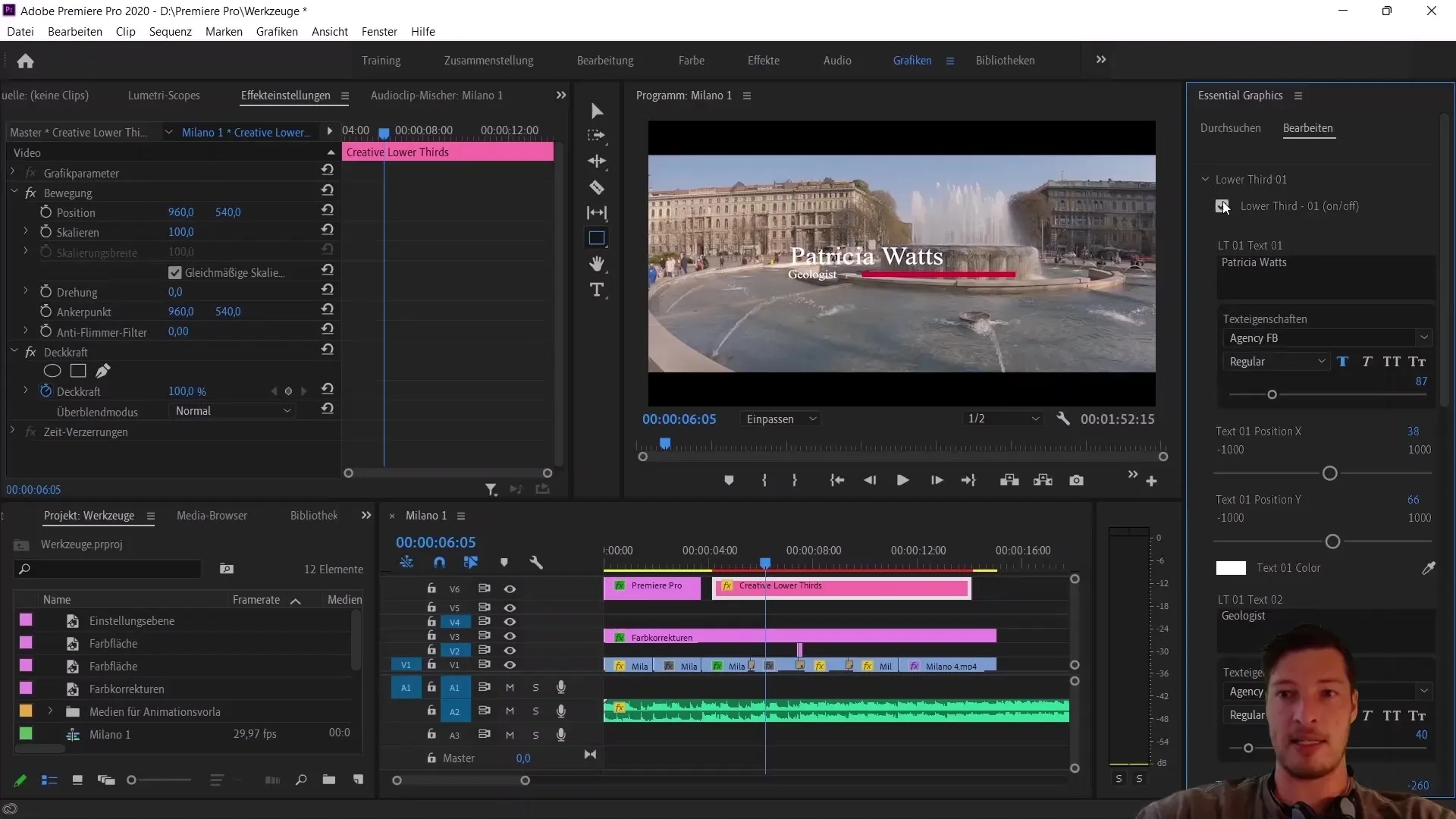
Uvoz LUTs
Sedaj si bomo ogledali, kako se lahko uvozijo LUTs v program Premiere Pro. Začnite tako, da izberete nivo nastavitve barvnih popravkov, na katerega želite uporabiti LUT. Možnosti za barvne popravke boste našli v zavihku Barva.
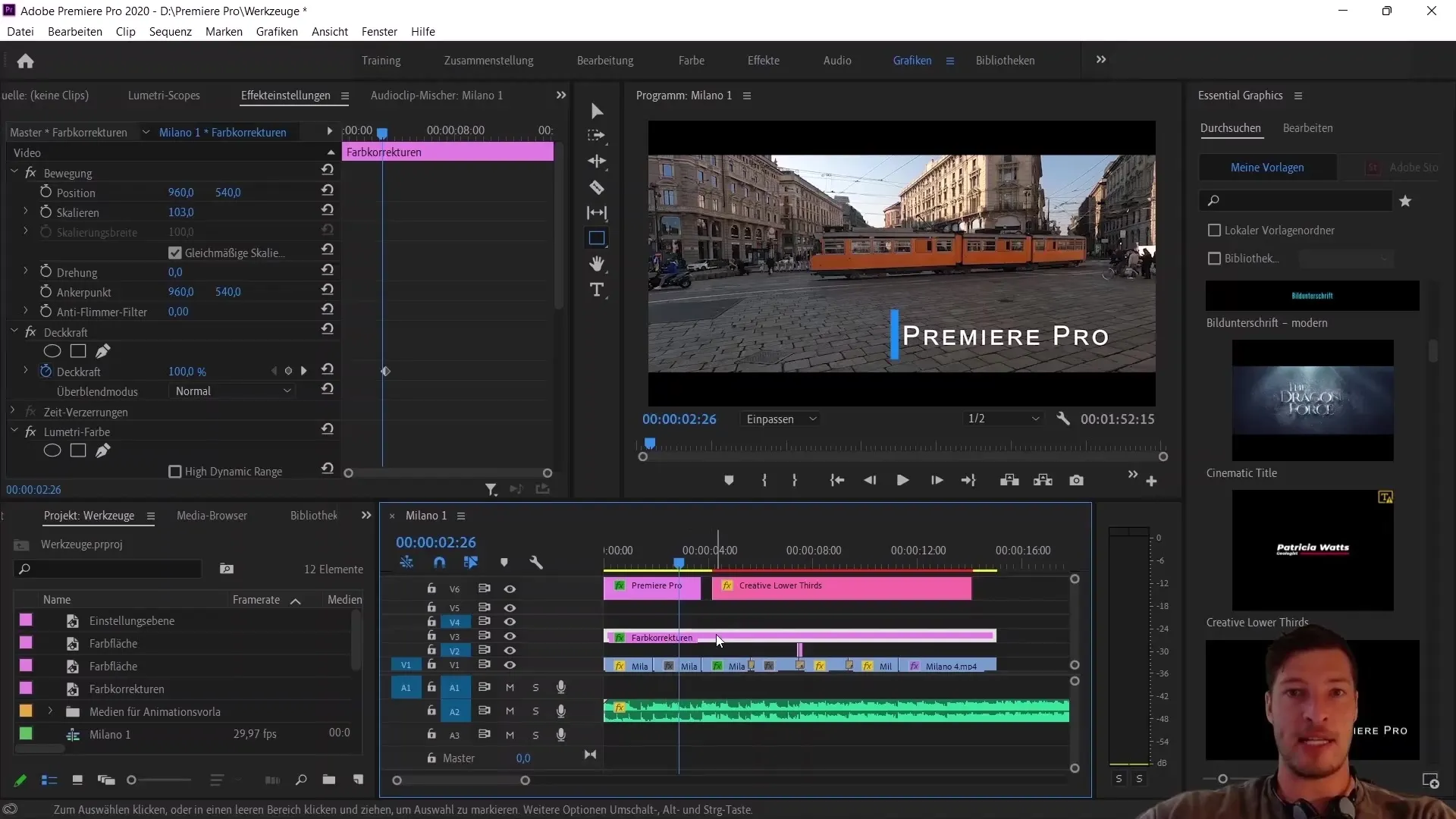
Tukaj se premaknite na desno stran v območju enostavnih popravkov in odprite padajoči meni za vnos. Kliknite na »Brskanje«, da dostopate do svojih LUT datotek.
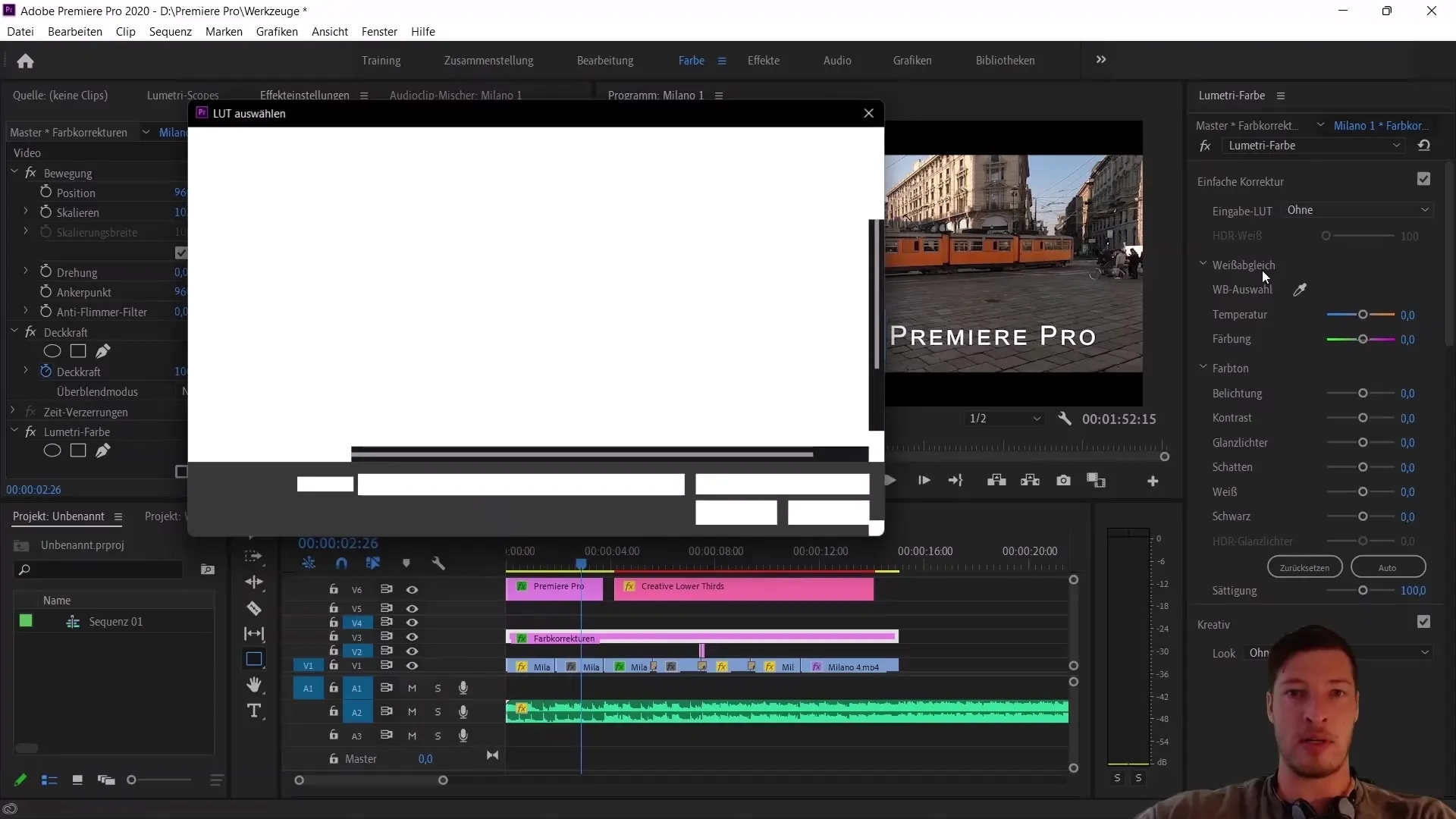
Pojdete v mapo, kjer ste shranili svoje LUTs. Priporočam, da prenesete paket LUT, kot je paket "Ultra Color LUT" iz Envato Elements. V tem paketu boste našli različne LUT datoteke, primerne za različne sloge.
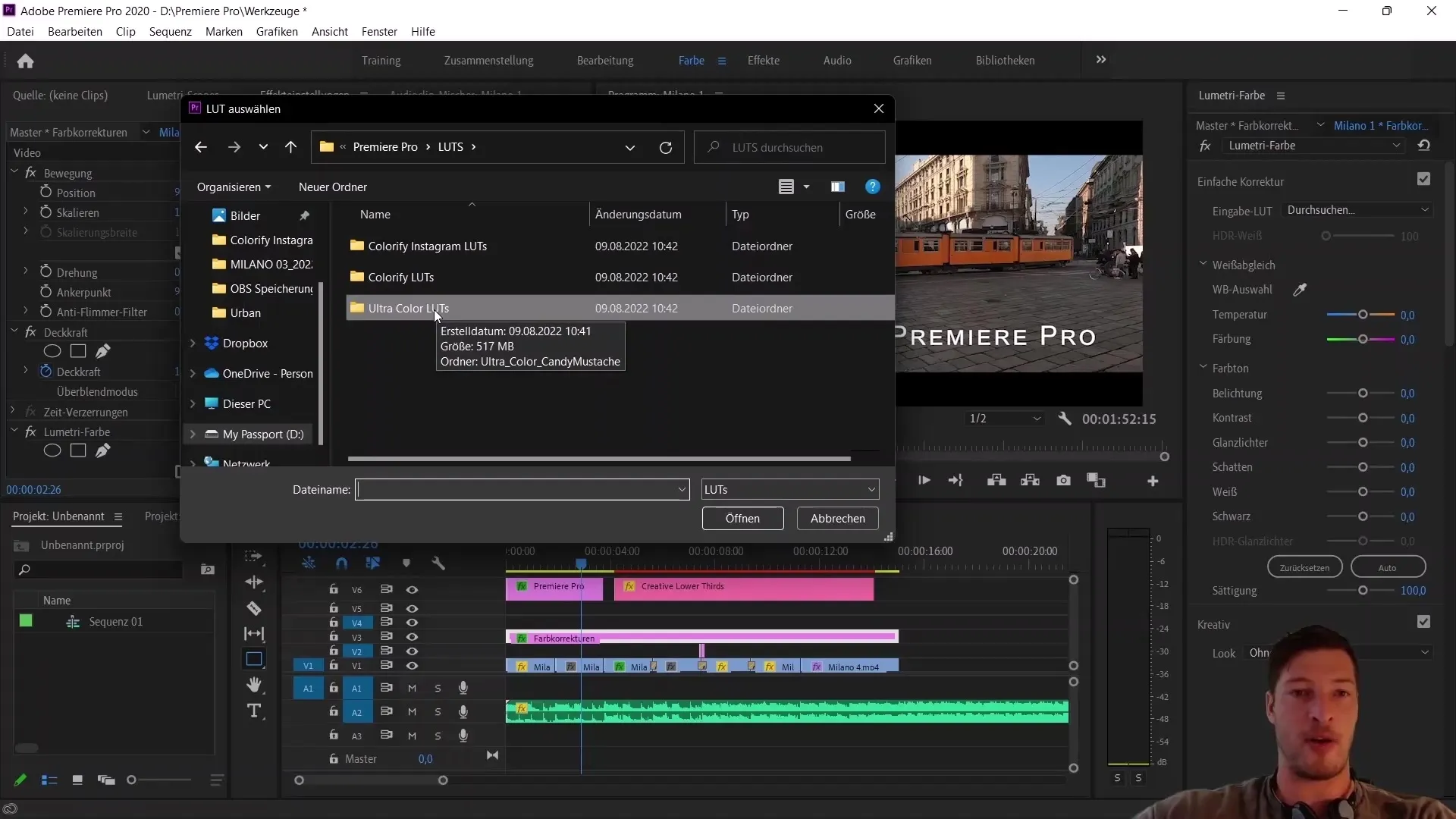
Na primer izberite datoteko »Urban« in jo odprite. Takoj boste videli vpliv LUT na vaš video. Rezultat bo jasen, tako da boste lahko ocenili napredek pri barvni korekciji.
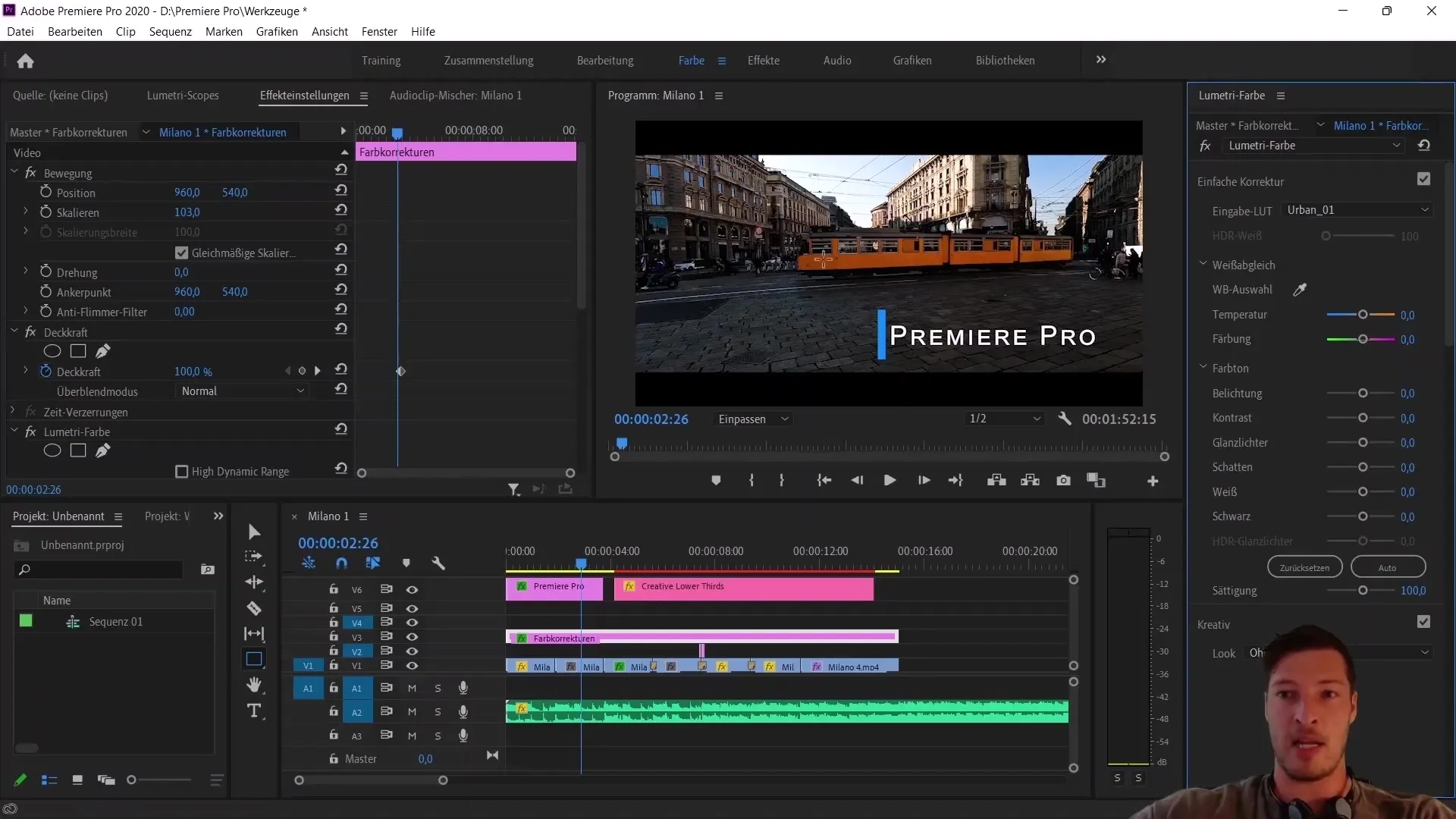
Če vam rezultat ni všeč, se lahko vrnete nazaj in preizkusite drugo LUT, tako da preprosto zamenjate prejšnjo izbiro. To je ustvarjalni proces, ki vam omogoča eksperimentiranje z različnimi videzi za vaš videomaterial.
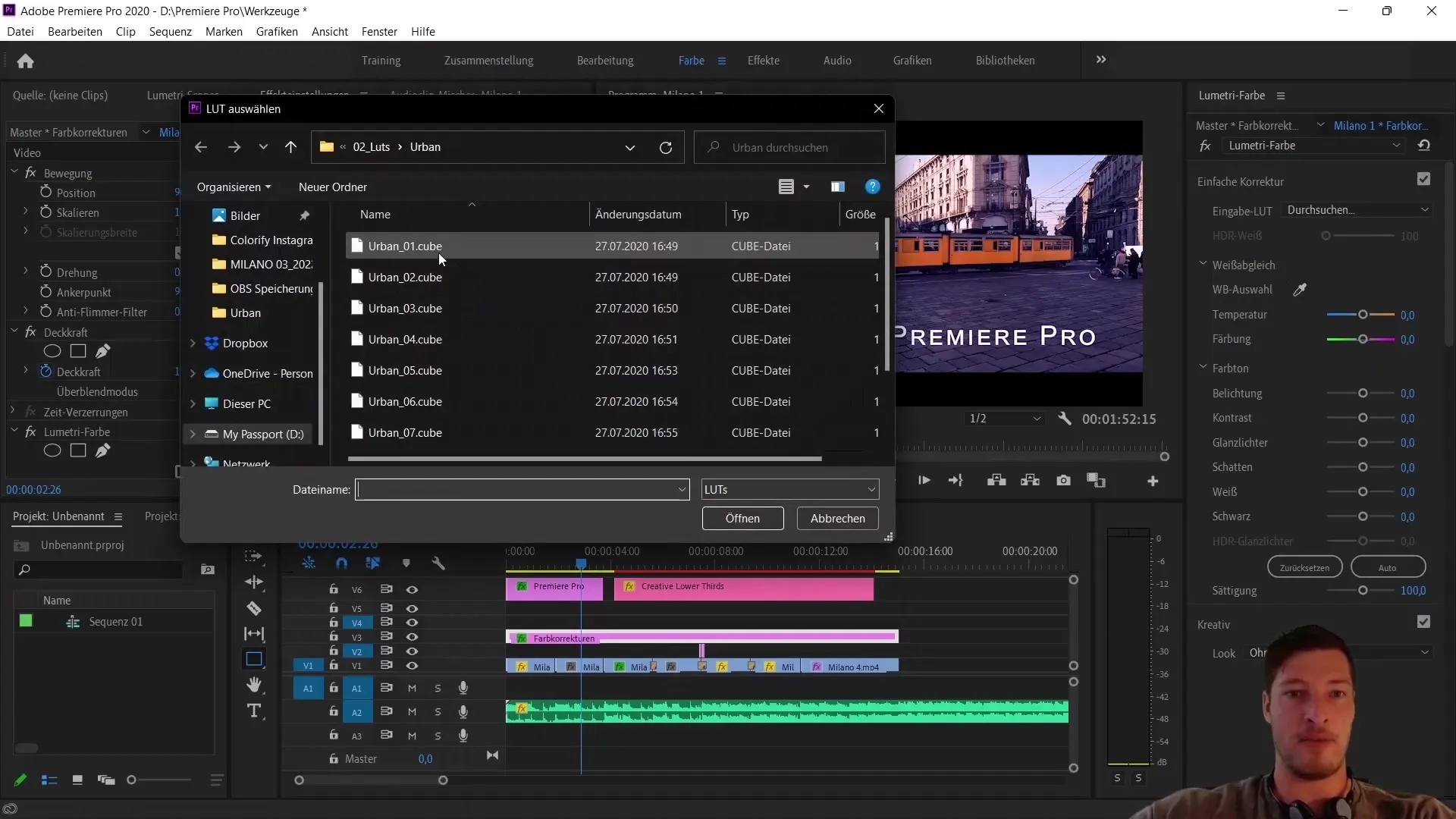
Povzetek
Zdaj ste se naučili, kako uvoziti in uporabljati osnovno grafiko in LUTs v programu Adobe Premiere Pro. Te funkcije obogatijo vaše urejanje videoposnetkov in vam pomagajo doseči profesionalne rezultate.
Pogosta vprašanja
Kako uvoziti osnovno grafiko v Premiere Pro?Pojdite na »Grafiko«, kliknite na »Brskanje« in izberite simbol plus, da dodate ustrezni paket.
Kje najdem LUTs za Premiere Pro?LUTse lahko prenesete iz različnih platform, kot je Envato Elements.
Ali lahko prilagodim uvožene grafične elemente?Da, besedilo in slog osnovne grafike lahko prilagodite po svojih željah.
Kako uporabiti LUTs na mojem videu?Na nivoju nastavitev barvne korekcije izberite padajoči meni za vnos in izberite svojo LUT datoteko.
Kateri formati datotek so podprti za osnovno grafiko?Datoteke predlog za gibanje grafičnih elementov (MOGRT) so najpogostejši formati za osnovno grafiko.


